ATmega8 programmeren met Arduino IDE
Componenten en benodigdheden
 |
| × | 1 | |||
| × | 1 | ||||
| × | 1 | ||||
 |
| × | 1 | |||
 |
| × | 2 | |||
 |
| × | 1 | |||
 |
| × | 1 | |||
 |
| × | 1 | |||
 |
| × | 12 | |||
 |
| × | 4 |
Over dit project
"Ik heb mijn code geschreven voor het Arduino UNO-bord. Is het mogelijk om mijn schets te uploaden naar een AVR-microcontroller behalve ATmega328? Ik denk dat dit de meest voorkomende vraag is van Arduino-liefhebbers. Dit kan verschillende redenen hebben, zoals:
- Een goedkopere AVR-microcontroller gebruiken
- Vereist een AVR-microcontroller met meer of zelfs minder pinnen dan ATmega328
- Je hebt alle soorten AVR behalve ATmega328 :D
In deze tutorial leer je hoe je een ATmega8 programmeert met behulp van Arduino IDE. Het is niet beperkt tot alleen ATmega8 en kan worden gegeneraliseerd naar andere kernen die beschikbaar zijn op MCUDude's GitHub. Het bestaat uit twee delen. In deel één wordt het installeren van Arduino-bootloader op ATmega8 beschreven. Deel twee laat zien hoe je een ATmega8 programmeert met Arduino IDE en een USB naar TTL-converter.
Deel één:Arduino Bootloader installeren
In dit deel voegen we ATmega8-ondersteuning toe aan Arduino IDE. Daarna stellen we het breadboard in en verbinden we de ATmega8 met het Arduino UNO-bord.
Stap één:ATmega8-ondersteuning toevoegen aan Arduino IDE met Board Manager
Er zijn verschillende soorten kernen beschikbaar in de GitHub-repository van MCUDude. MiniCore wordt gebruikt voor de ATmega8-microcontroller. Ondersteunde microcontrollers in deze kern zijn:
- ATmega8
- ATmega48
- ATmega88
- ATmega168
- ATmega328
Volg onderstaande stappen om MiniCore in uw Arduino IDE te installeren.
- In Bestand menu, klik op Voorkeuren .
- Nu in Extra Boards Manager-URL's , voer de volgende URL in:
https://mcudude.github.io/MiniCore/package_MCUdude_MiniCore_index.json
- Ga naar Extra menu en selecteer vervolgens Bord> Boardmanager
- Zoek in het Boards Manager-venster naar MiniCore en installeer vervolgens de nieuwste versie.
De bovenstaande stappen worden hier grafisch weergegeven:
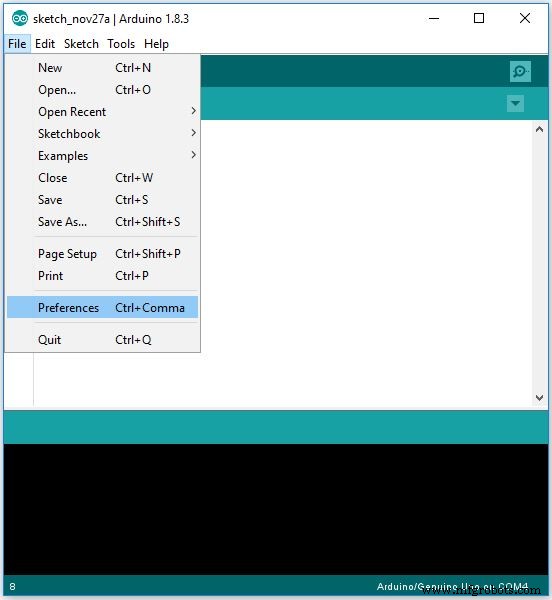
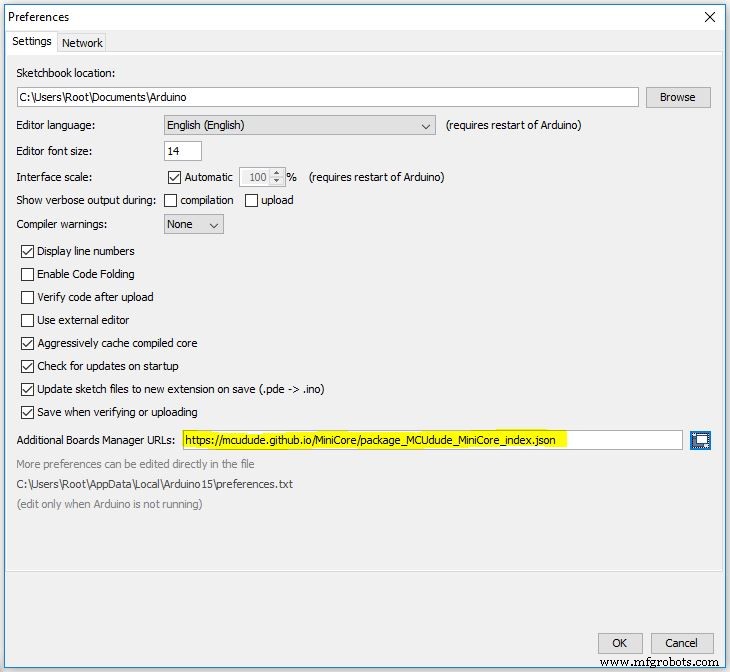
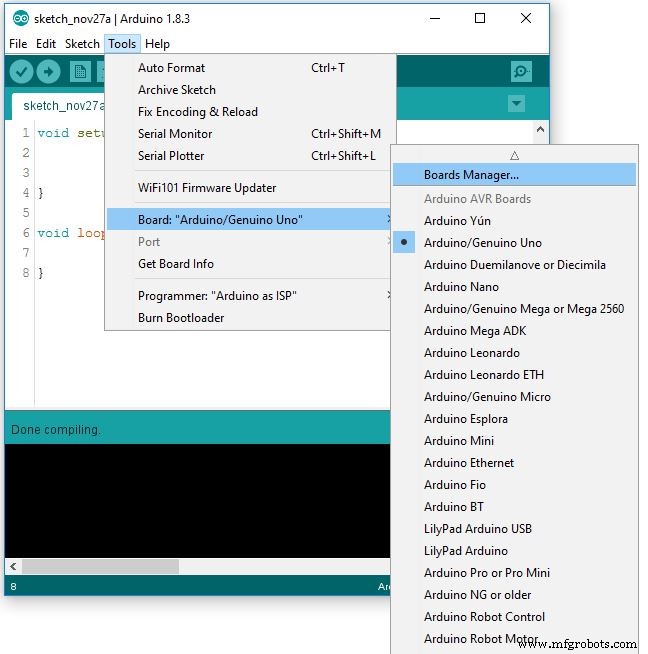

ATmega8 pinout wordt getoond in de volgende afbeelding.
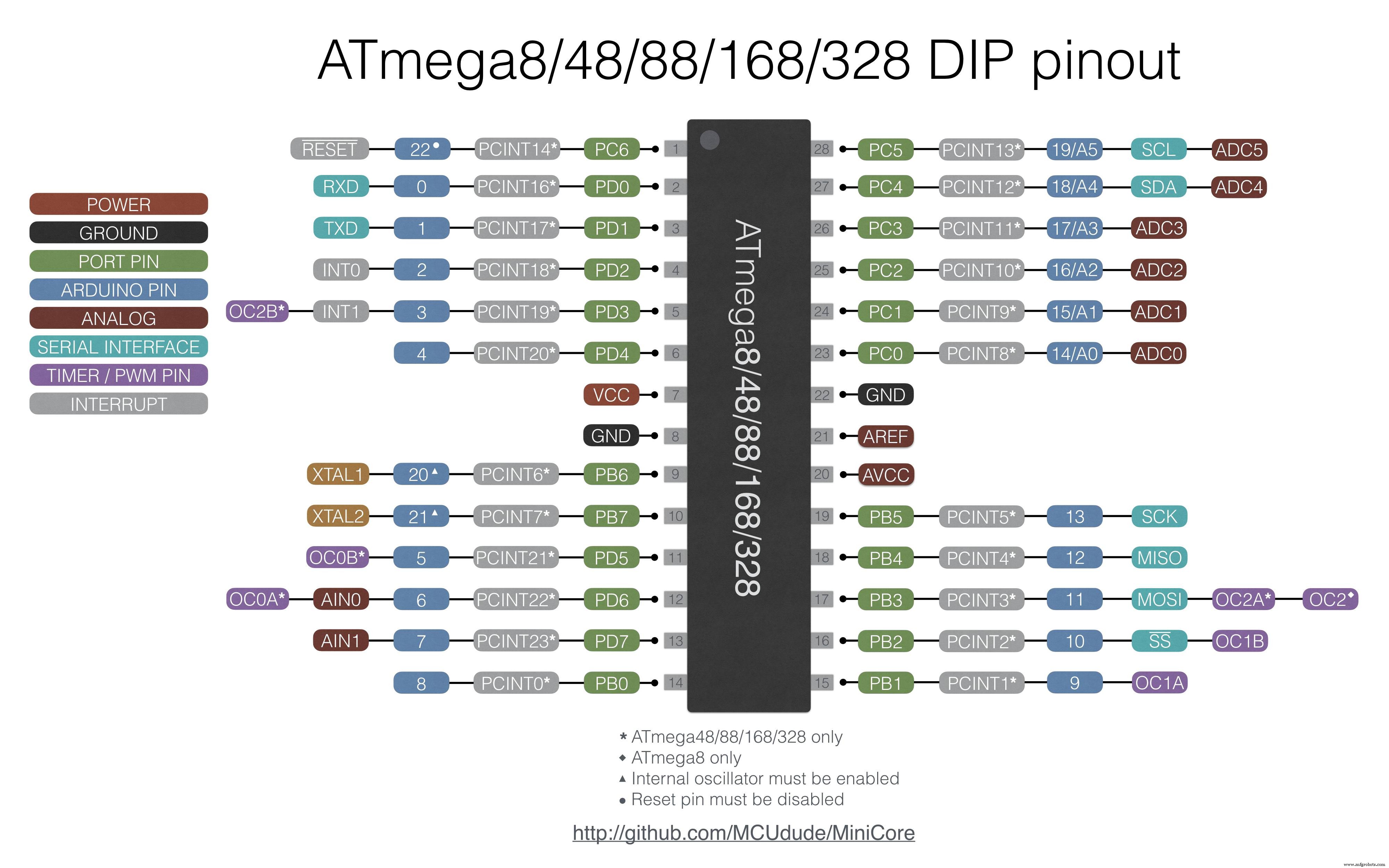
Stap twee:Arduino programmeren als een ISP (programmering in het systeem)
Om Arduino-bootloader te branden, moeten we onze Arduino UNO als ISP maken. Er is een schets genaamd ArduinoISP in de ingebouwde voorbeelden van Arduino IDE. Volg deze stappen om uw Arduino UNO als ISP te programmeren.
- Open Bestand> Voorbeelden> 11.ArduinoISP> ArduinoISP
- Upload deze schets naar je Arduino UNO.
Stap drie:Bootloader branden
- Sluit Arduino aan op ATmega8 zoals hieronder.
Arduino ----------ATmega8
SCK / Pin 13 ----------SCK / PB5
MISO / Pin 12 ----------MISO / PB4
MOSI / Pin 11 ----------MOSI / PB3
SSN / Pin 10 ----------RESET
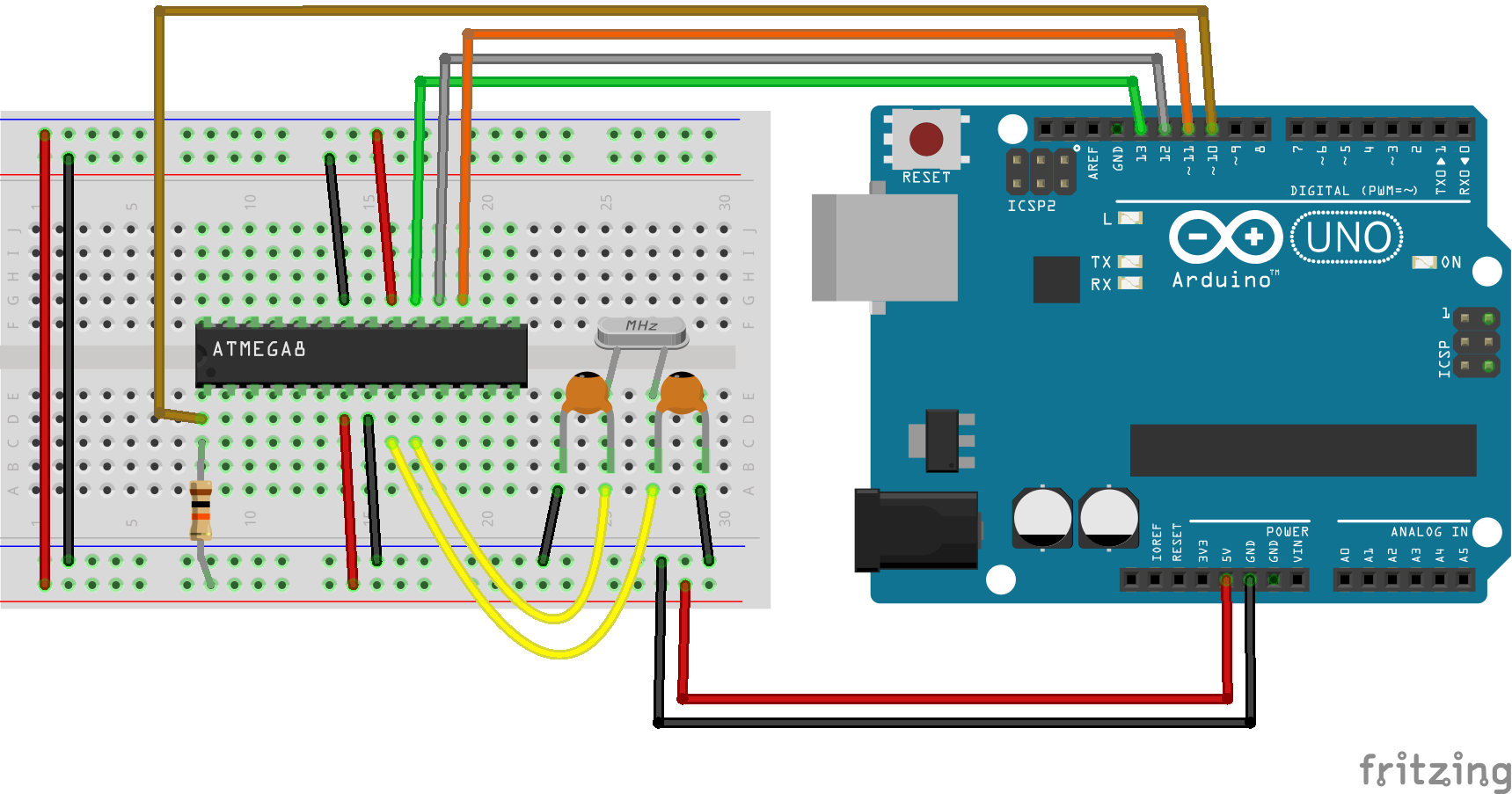

- Ga naar Extra> Board en selecteer ATmega8 . Je kunt ook je kloktype en frequentie selecteren in Extra menu.
- Selecteer het type programmeur in Extra> Programmeur: als "Arduino als ISP ”.
- Nu in Extra menu, klik op de Burn Bootloader .
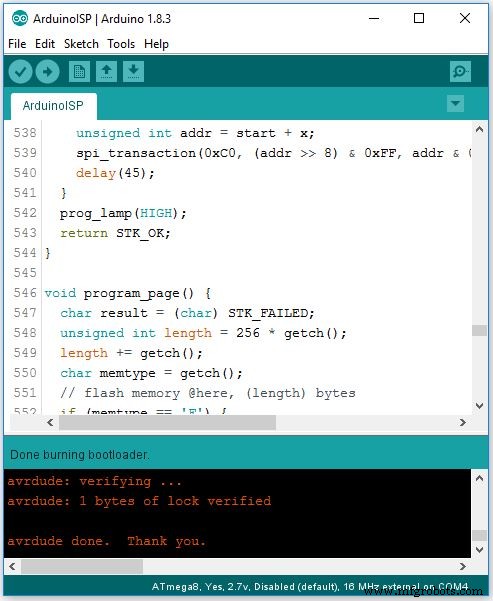
Als de bewerking succesvol was, staat er "Klaar met branden bootloader ”. Gefeliciteerd! Je hebt het gedaan.
Deel twee:ATmega8 programmeren met Arduino IDE en een USB naar TTL-converter
Hier hebben we een ATmega8 met Arduino-bootloader. Zoals u weet, is er een USB naar TTL-converter op alle Arduino-kaarten. Het fungeert als een brug tussen microcontroller en Arduino IDE. We gebruiken de CH340 USB naar TTL-convertermodule om de schets naar ATmega8 te uploaden.
Stap vier:de verbindingen instellen
Sluit de componenten aan zoals hieronder weergegeven.
CH340 ---------- ATmega8
VCC ---------- VCC
GND ---------- GND
Tx ---------- RX / PD0
Rx ---------- Tx / PD1
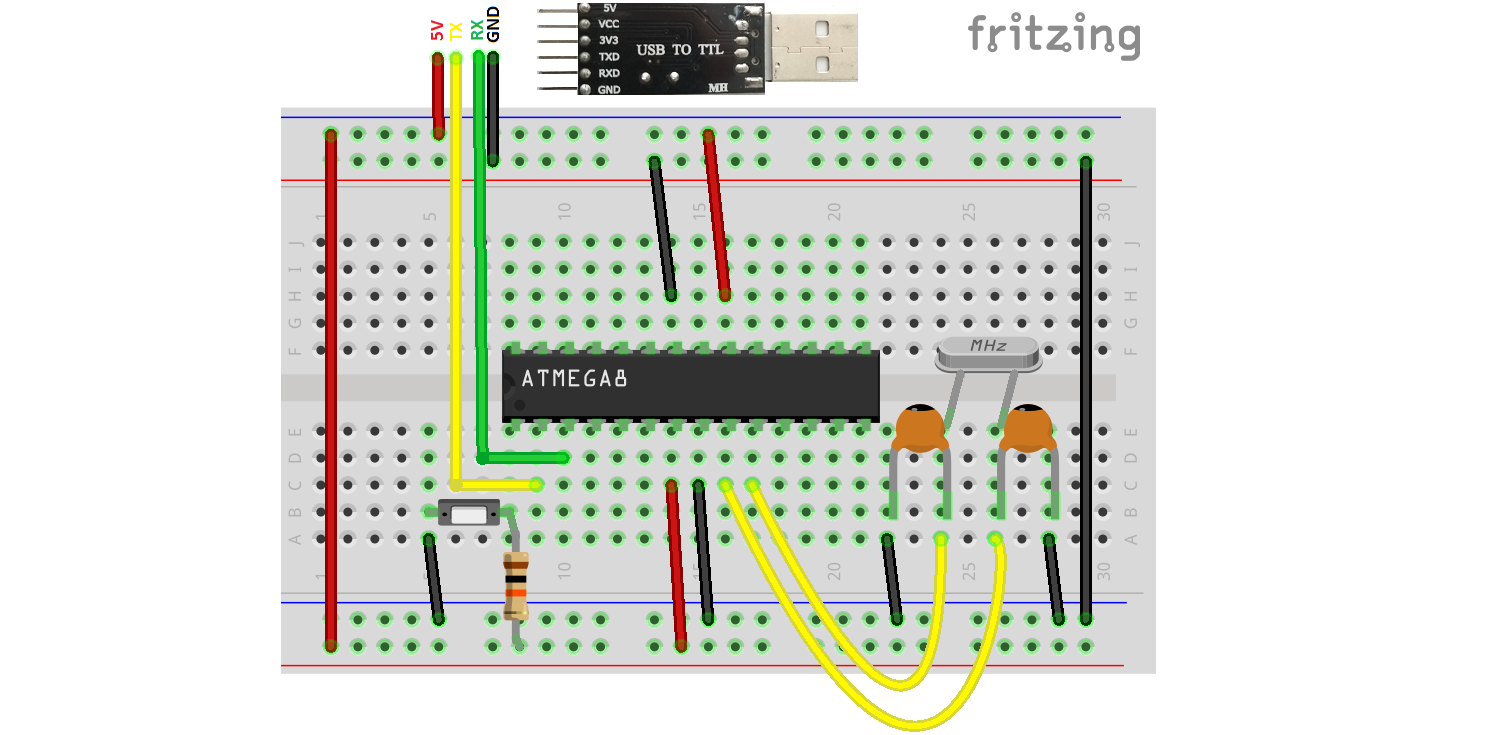

Stap vijf:de schets uploaden naar ATmega8
Houd de reset-drukknop ingedrukt. Klik nu op uploaden in IDE. Houd de drukknop ingedrukt totdat er "Uploading..." op de IDE-statusbalk staat. Laat de knop los nadat het uploadproces is begonnen. Dit komt omdat de microcontroller in de RESET-status moet staan wanneer het uploadproces begint.
Opmerking:als het proces niet is gelukt, plaatst u een condensator van 100 nF op Vcc en GND van de microcontroller zo dicht mogelijk bij elkaar.
Opmerking:Sommige USB-naar-TTL-convertermodules hebben een pin genaamd DTR. Als die van jou deze pin ook heeft, kun je hem aansluiten op de RESET-pin van ATmega8 en is het niet nodig om de drukknop te gebruiken om de microcontroller handmatig te resetten.
Schema's
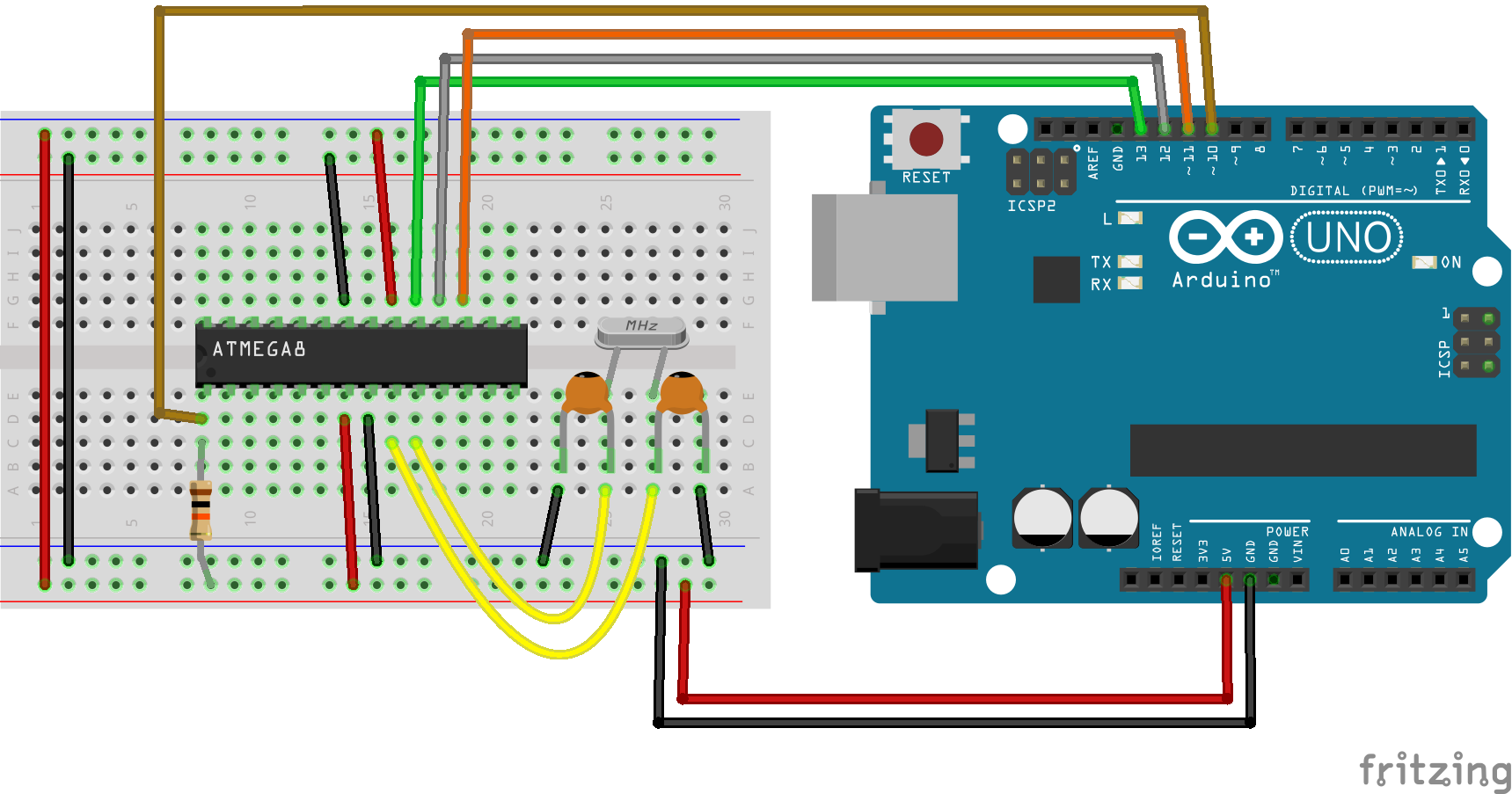
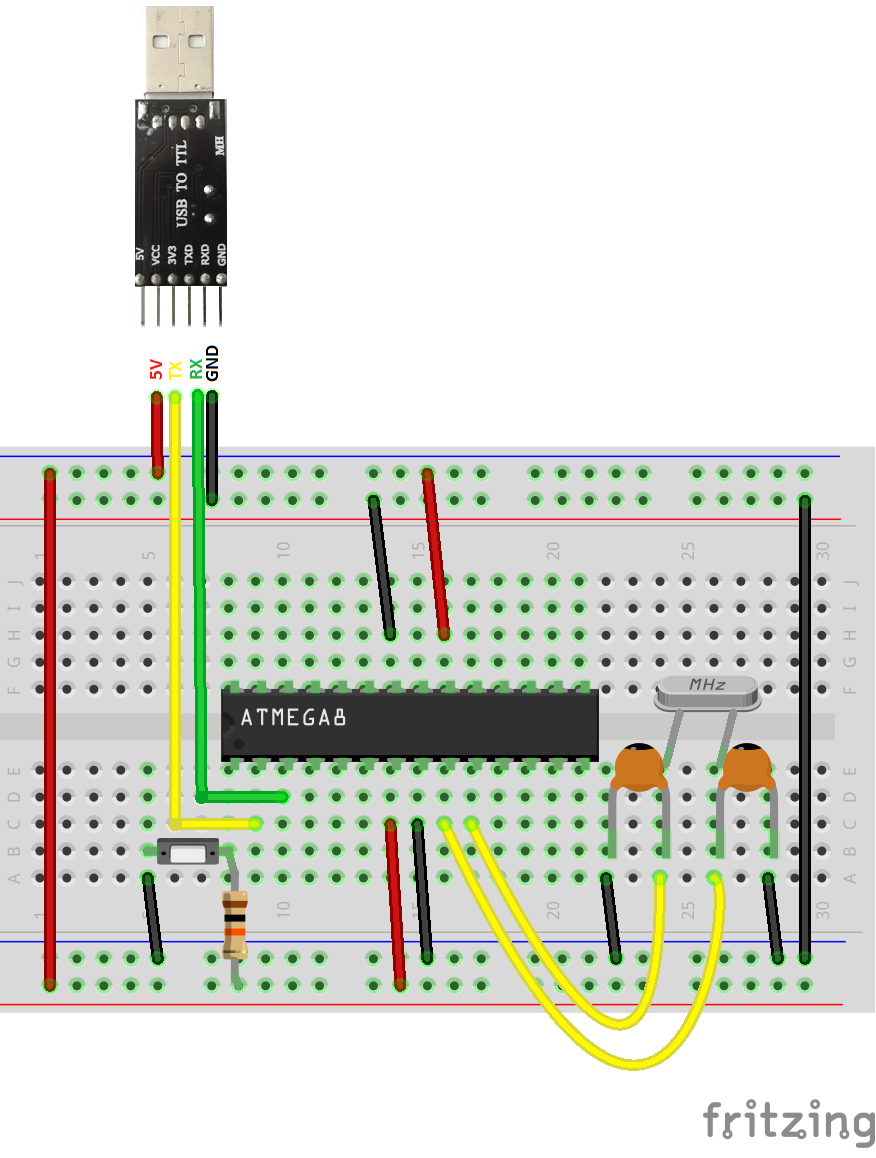
Productieproces
- Stuur sensorgegevens van de ene Arduino naar de andere met Firebase
- Arduino digitale dobbelstenen
- Multitemperatuursensor
- Arduino-gamecontroller
- MotionSense
- 3D-printer brandveiligheid
- Sonar met arduino en weergave op verwerkings-IDE
- Pixel Chaser-game
- LED-helderheid regelen met Bolt en Arduino
- IoT-meter met Arduino, Yaler en IFTTT
- Hoe maak je een kompas met Arduino en Processing IDE?



